Hur räknar jag antalet mottagare i fälten Till, Kopia och Bcc i Outlook?
Låt oss säga att du lägger till många mottagare i Till, Ccoch bcc fält i ett komponerande e-postmeddelande i Outlook, och nu vill du räkna det totala antalet mottagare, hur? Nedanstående metod introducerar en VBA för att räkna det totala antalet mottagare i Till, Ccoch bcc fält.
Räkna antalet mottagare i fälten Till, Cc och Bcc med VBA
Räkna det totala antalet mottagare som du har skickat e-post till
Räkna enkelt antalet mottagna e-postmeddelanden per dag / vecka / månad och rapportera i diagram
Kutools för Outlook släpper en ny funktion i Statistik, som kan hjälpa dig att enkelt räkna mottagna per dag / vecka / månad, räkna antalet valda e-postmeddelanden, räkna antalet alla objekt i alla mappar etc. och rapportera räkningsresultaten i Diagram som följande skärmdump visas.
- Automatisera e-post med Auto CC / BCC, Automatisk vidarebefordran genom regler; skicka Auto-svar (Out of Office) utan att kräva en utbytesserver...
- Få påminnelser som BCC-varning när du svarar alla medan du är i BCC-listan, och Påminn när du saknar bilagor för bortglömda bilagor...
- Förbättra e-posteffektiviteten med Svara (alla) med bilagor, Lägg automatiskt till hälsning eller datum och tid i signatur eller ämne, Svara på flera e-postmeddelanden...
- Effektivisera e-post med Återkalla e-postmeddelanden, Tillbehörsverktyg (Komprimera alla, Autospara alla...), Ta bort dubbletteroch Snabbrapport...
 Räkna antalet mottagare i fälten Till, Cc och Bcc med VBA
Räkna antalet mottagare i fälten Till, Cc och Bcc med VBA
Denna metod introducerar ett VBA-makro för att räkna det totala antalet mottagare som du lagt till i Till, Ccoch bcc fält i ett skrivande e-postmeddelande. Gör så här:
1. När du har lagt till mottagare i det skrivande e-postmeddelandet, tryck på andra + F11 samtidigt för att öppna Microsoft Visual Basic for Applications-fönstret.
2. klick Insert > Modulernaoch klistra sedan in under VBA-koden i modulens öppningsfönster.
VBA: Räkna antalet mottagare
' Count all recipients in To, Cc, and Bcc fields
Sub Hurriedness()
If (Inspectors. Count > 0) Then Msg Box (ActiveInspector.CurrentItem.Recipients.ount) & " Recipients"
End Sub3. tryck på F5 eller klicka på Körning för att köra denna VBA.
Nu kommer en dialogruta ut som visar hur många mottagare du har lagt till i Till, Ccoch bcc fält.

Anmärkningar:
(1) Denna VBA-kod räknar en kontaktgrupp som en mottagare.
(2) Denna VBA-kod kommer att räkna dubblettmottagare upprepade gånger. Till exempel har du lagt till samma mottagare i båda Till fält och Cc den här koden kommer att räkna mottagarna två gånger.
(3) För att räkna det totala antalet mottagare exklusive dubbletter, rekommenderar vi att du tar bort dubbletter av mottagare med Kutools for Outlook Duplicera namn innan du kör VBA-koden.
Ett klick för att ta bort alla duplicerade mottagare från fälten Till / Cc / Bcc i Outlook
Ibland kan du lägga till många mottagare när du skapar ett e-postmeddelande i Outlook, och dubblettmottagare kommer sannolikt att komma ut i fälten Till / Cc / Bcc. Med Kutools for Outlooks funktion för dubblettnamn kan du snabbt ta bort alla dubblettmottagare från fältet Till arkiverat, Cc-fält och Bcc i ett skrivande e-postmeddelande. Se skärmdump nedan.
 Räkna det totala antalet mottagare som du har skickat e-post till
Räkna det totala antalet mottagare som du har skickat e-post till
Ovanstående metod räknar det totala antalet mottagare som du skickar till i det nuvarande e-postmeddelandet i Outlook. Men den här metoden kommer att introducera Kutools för Outlook Lägg till i gruppen funktion och Att Räkna (Kontaktgrupp) -funktion som hjälper dig att räkna det totala antalet mottagare som du har skickat e-post till i mappen Skickade artiklar. Gör så här:
Kutools för Outlook: Ultimat Outlook-verktygssats med över 100 praktiska verktyg. Prova GRATIS i 60 dagar, inga begränsningar, inga bekymmer! Läs mer... Starta gratis provperiod nu!
1. I Post visa, vänligen klicka Hem > Nya artiklar > Fler artiklar > Kontaktgrupp för att skapa en ny kontaktgrupp.
2. I det nya öppningsfönstret för kontaktgrupp, vänligen namnge den nya kontaktgruppen i Namn rutan och klicka sedan på Kontaktgrupp > Spara och stäng. Se skärmdump:
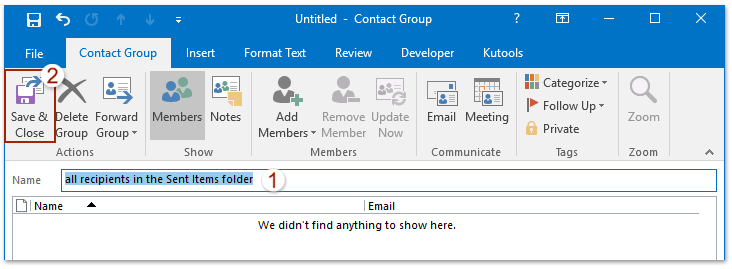
3. Klicka för att öppna mappen Skickade objekt, markera alla e-postmeddelanden i mappen Skickade objekt och klicka sedan på Kutools > Lägg till i gruppen. Se skärmdump:

4. I dialogrutan Öppna Lägg till mottagare till kontaktgrupper, kontrollera bara mottagarna i mottagare kryssrutan, markera den nya kontaktgruppen du skapade ovan i Kontaktgrupper och klicka på OK knapp.

Anmärkningar: I dialogrutan Lägg till mottagare i kontaktgrupper kan du enkelt bara kontrollera alla mottagare med (1) högerklicka på e-post och välj Avbocka alla från snabbmenyn, nästa (2) högerklicka på e-post och välj Markera alla mottagare från snabbmenyn. Se nedan skärmdumpar:
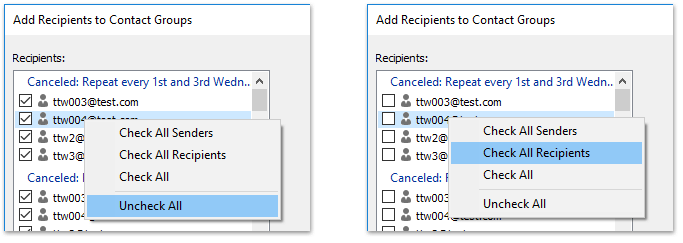
5. Flytta till vyn Personer (eller Kontakter), dubbelklicka för att öppna den nya kontaktgruppen och klicka sedan på Kutools > Att Räkna. Se skärmdump:
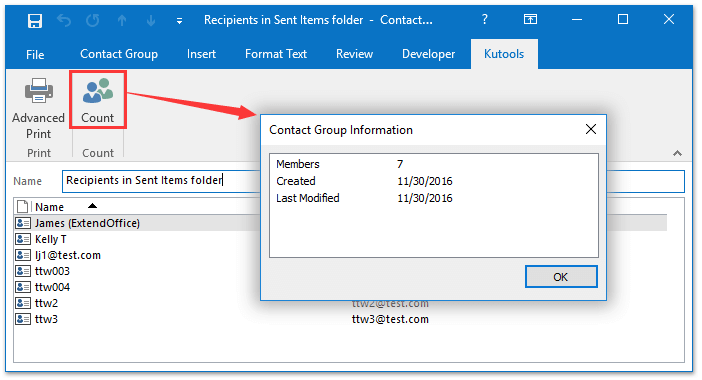
Och sedan får du det totala antalet alla medlemmar i den nya kontaktgruppen som visas ovan. Med andra ord har du räknat ut det totala antalet mottagare i mappen Skickade objekt.
Kutools för Outlook: Supercharge Outlook med över 100 måste-ha verktyg. Provkör den GRATIS i 60 dagar, utan begränsningar! Läs mer... Ladda ner nu!
Demo: Räkna det totala antalet mottagare du har skickat e-post till
Tips: I denna video, Kutools fliken läggs till av Kutools för Outlook. Klicka på om du behöver det här. att ha en 60-dagars gratis testperiod utan begränsning!
 Relaterade artiklar
Relaterade artiklar
Räkna det totala antalet bilagor i valda e-postmeddelanden i Outlook
Bästa kontorsproduktivitetsverktyg
Kutools för Outlook - Över 100 kraftfulla funktioner för att överladda din Outlook
🤖 AI Mail Assistant: Instant proffs-e-postmeddelanden med AI-magi – ett klick för geniala svar, perfekt ton, flerspråkig behärskning. Förvandla e-post utan ansträngning! ...
📧 Email Automation: Frånvaro (tillgänglig för POP och IMAP) / Schemalägg Skicka e-post / Auto CC/BCC enligt regler när du skickar e-post / Automatisk vidarebefordran (avancerade regler) / Lägg automatiskt till hälsning / Dela automatiskt e-postmeddelanden med flera mottagare i individuella meddelanden ...
📨 Email Management: Hämta enkelt e-postmeddelanden / Blockera bluff-e-postmeddelanden av ämnen och andra / Ta bort duplicerade e-postmeddelanden / Avancerad Sökning / Konsolidera mappar ...
📁 Bilagor Pro: Batch Spara / Batch lossa / Batchkomprimera / Automatisk sparning / Auto Lossa / Automatisk komprimering ...
🌟 Gränssnittsmagi: 😊 Fler vackra och coola emojis / Öka din Outlook-produktivitet med flikar / Minimera Outlook istället för att stänga ...
👍 Underverk med ett klick: Svara alla med inkommande bilagor / E-postmeddelanden mot nätfiske / 🕘Visa avsändarens tidszon ...
👩🏼🤝👩🏻 Kontakter och kalender: Lägg till kontakter i grupp från valda e-postmeddelanden / Dela upp en kontaktgrupp till individuella grupper / Ta bort påminnelser om födelsedag ...
Över 100 funktioner Vänta på din utforskning! Klicka här för att upptäcka mer.



